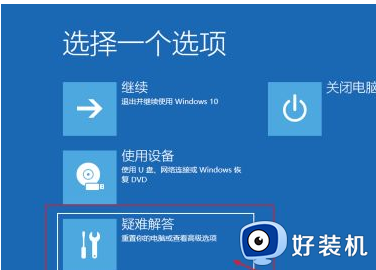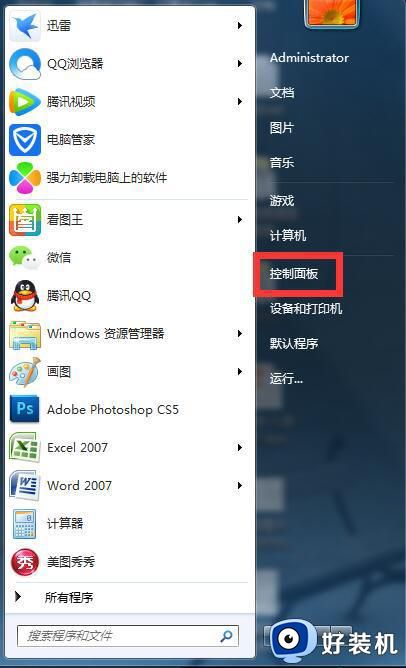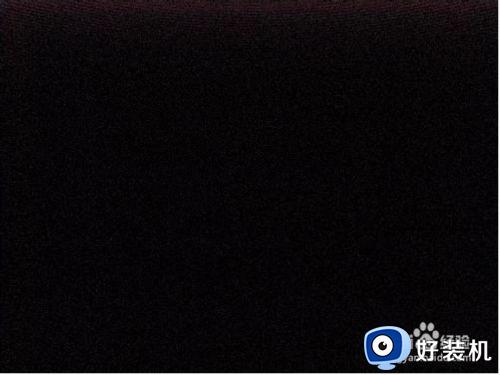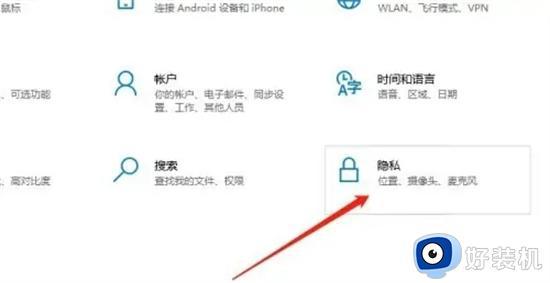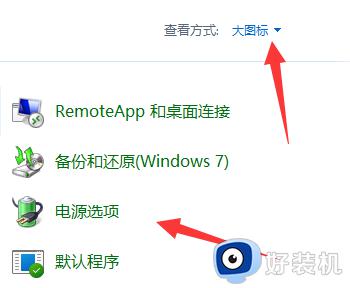笔记本黑屏怎么重启 笔记本电脑黑屏重启电脑的步骤
大家在使用电脑的时候,是否遇到过无缘无故黑屏的情况,很多人遇到这样的问题都会通过重启来解决,不过近日许多笔记本电脑用户不知道黑屏之后怎么重启吧,其实方法不难,接下来给大家讲述一下笔记本电脑黑屏重启电脑的步骤给大家参考吧。
具体步骤如下:
长按电源开关键,等机器关机,再重开笔记本即可。
黑屏原因分析和解决方法如下:
一、睡眠导致的笔记本屏幕黑屏
1、设置:控制面板-所有控制面板项-电源选项-编辑计划设置,使计算机进入睡眠状态为:“从不”。
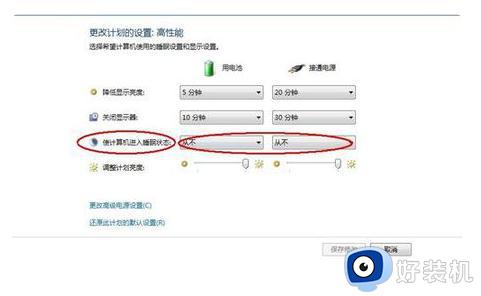
2、睡眠设置为永不睡眠或者设置自己想要得方式。
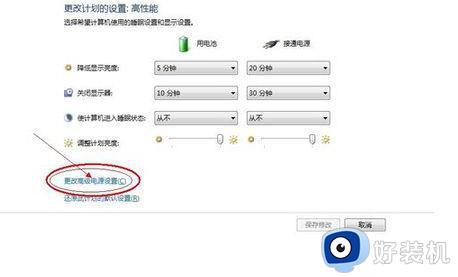
二、电脑系统被破坏或中毒引起的黑屏
如果电脑系统被破坏或中毒引起的黑屏,这个好判断。直接重启开机进入bois界面或按F8看看能否进入安全模式,如果开机能出bois界面或能进安全模式就说明硬件本身没有坏。只是操作系统问题。这样就简单多了,重新安装操作系统就好了。
三、笔记本硬件坏了导致的黑屏
1、检查电源,看看笔记本电池是否有电,电源插头是否插好。这只需要看电源指示灯有没有亮,如果没有外接电源,先用外接电源插好。

2、如果电源指示灯一直亮着外置电源也插的好好的,就说明电源没问题。这时候仔细查一查笔记本散热风扇口是否有风,硬盘指示灯是否亮着。如果散热风扇,硬盘都没问题。就重启电脑开机,耳朵仔细放到笔记本上听听是否有“滴”的一声,还是一直“滴滴”声,如果一直有滴滴报警声那可能笔记本内存条松了,打开机子自己重新插好。

4、检测显卡或者液晶显示器的问题。 首先我们需要准备一台外置显示器,是台式的最好。用外置显示器连接到笔记本外置显示接口,这根线就是平时台式机显示器连接主机显卡接口的那根线。如果外置显示器连接笔记本后,启动笔记本电脑,如果外置显示器显示一切正常则说明笔记本主板、CPU、硬盘、显卡、内存条都没问题。那就是笔记本液晶屏幕的问题了。
关于笔记本黑屏怎么重启的详细方法就给大家介绍到这边了,有遇到相同情况的用户们可以学习上面的方法来操作看看吧,希望帮助到大家。